Les solutions disponibles sous ChromeOS nativement :
Ce qui marche bien dans Paramètres d’accessibilité :
Chrome OS donne de la voix
- Chromevox , le lecteur d'écran intégré pour les Chromebooks, les personnes peuvent naviguer dans l'interface du Chromebook à l'aide de commentaires audio parlés ou en braille. Pour entendre le texte sous le curseur, activez Énoncer le texte sous la souris dans les options de ChromeVox. Ceci est plus avantageux pour les utilisateurs qui ont une perte de vision importante. Ctrl+Alt+Z
- “Sélectionner pour prononcer" Mettez en surbrillance ce que vous souhaitez entendre, puis appuyez simultanément sur la touche de recherche et la touche S. Vous pouvez également appuyer de manière prolongée sur cette même touche de recherche, ou appuyer sur l'icône Sélectionner pour prononcer, située à côté de votre photo de profil afin de sélectionner l'élément souhaité. Une toute petite icône apparaît près des notifications. Il faut cliquer dessus puis le texte voulu pour que ce soit prononcer. Peu instinctif et peu pratique”
- La dictée vocale : très proche du bouton micro dans certaines applications, mais applicable partout. Une icône micro apparaît
Chrome Zoom pour une meilleure lecture.
- La loupe ancrée : intéressant. Elle permet de voir une partie de l’écran en plus gros. Dommage qu’on ne puisse pas régler la proportion de split. Peut aussi être utile pour des retouches graphiques.
- Raccourcis : Ctrl + Rechercher + d
- Clavier virtuel : ouvre le clavier virtuel via un bouton. J’avais pu activer le clavier GBoard, mais plus possible. Dommage encore que le clavier d’origine ne bénéficie pas d’un thème sombre
Ce qui ne marche pas ou pas bien :
- Utiliser le mode Contraste élevé -> Ne fait qu’une inversion de couleur : inutilisable, car le bandeau en bas devient blanc
Ctrl+Cherche+H - Activer la loupe plein écran : Dommage qu’on ne puisse pas régler le niveau de zoom. De plus, pas pratique en mode tablette
- Clics automatiques : ok mais car il y a un petit délai avant le clic
Extensions :
- Texte to Speach
- Dark reader: Possibilité de rejeter certains sites
https://chrome.google.com/webstore/category/collection/accessibility
Android :
- thème sombre depuis la version 10
- Messages pour Android sur Chromebook (Mychromebook)
- Clavier Braille sur Android (Google)
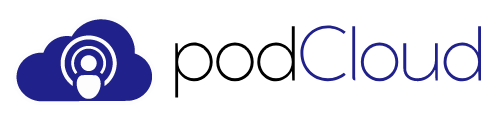

 Emissions
Emissions







